Publicer semantiske modeller og rapporter fra Power BI Desktop
GÆLDER FOR: Power BI Desktop
Power BI-tjeneste
Når du publicerer en Power BI Desktop-fil til Power BI-tjeneste, publicerer du dataene i modellen til dit Power BI-arbejdsområde. Det samme gælder for alle rapporter, du har oprettet i rapportvisning . Du får vist en ny semantisk model med det samme navn og alle rapporter i din arbejdsområdenavigator.
Publicering fra Power BI Desktop har samme effekt som at bruge Hent data i Power BI til at oprette forbindelse til og uploade en Power BI Desktop-fil.
Bemærk
De ændringer, du foretager i rapporten i Power BI, gemmes ikke i den oprindelige Power BI Desktop-fil. Dette omfatter, når du tilføjer, sletter eller ændrer visualiseringer i rapporter.
Sådan publicerer du en semantisk power BI Desktop-model og -rapporter
I Power BI Desktop skal du vælge Publicer fil>publicer>i Power BI eller vælge Publicer på båndet Hjem.
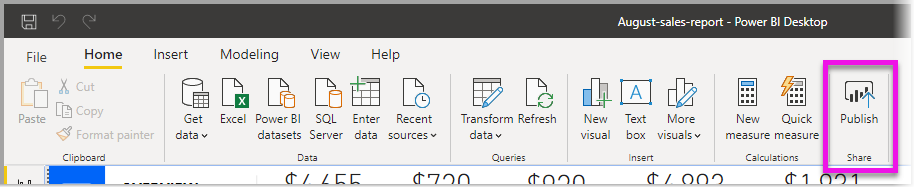
Log på Power BI, hvis du ikke allerede er logget på.
Vælg destinationen. Du kan søge i listen over tilgængelige arbejdsområder for at finde det arbejdsområde, du vil publicere i. I søgefeltet kan du filtrere dine arbejdsområder. Vælg arbejdsområdet, og klik derefter på knappen Vælg for at publicere.
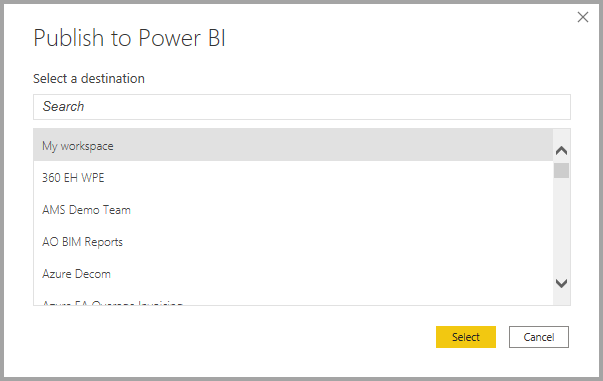
Når publiceringen er fuldført, modtager du et link til din rapport. Vælg linket for at åbne rapporten på dit Power BI-websted.
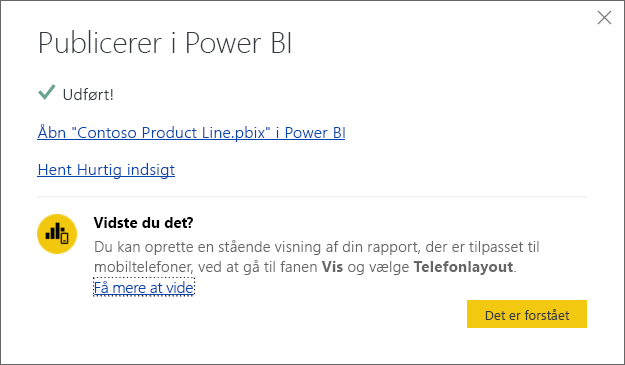
Bemærk
Hvis din Desktop-fil har en følsomhedsmærkat, arver den semantiske model og rapport, der udgives, denne mærkat, og mærkaten anses for at være anvendt automatisk eller manuelt, afhængigt af om mærkaten i Desktop-filen blev anvendt automatisk eller manuelt. Dette påvirker funktionsmåden for nedarvning af følsomhedsmærkater fra den semantiske model til den tilknyttede rapport. Se Nedarvning af downstream mellem semantiske modeller og rapporter, der er publiceret fra .pbix-filer, for at få flere oplysninger.
Publicer eller erstat en semantisk model, der er publiceret fra Power BI Desktop
Den semantiske model og de rapporter, du har oprettet i Power BI Desktop, uploades til dit Power BI-websted, når du publicerer en Power BI Desktop-fil. Når du publicerer din Power BI Desktop-fil igen, erstattes den semantiske model på dit Power BI-websted med den opdaterede semantiske model fra Power BI Desktop-filen.
Denne proces er ligetil, men du bør kende følgende:
Direkte publicering af en beskyttet .pbix-fil fra Power BI Desktop til Power BI-tjeneste understøttes ikke for gæstebrugere, selvom de har tilladelser på højere niveau. Hvis du vil opdatere eller publicere rapporter fra en beskyttet .pbix-fil, skal gæstebrugere f.eks. starte fra Power BI-tjeneste ved hjælp af Hent data.
To eller flere semantiske modeller i Power BI med samme navn som Power BI Desktop-filen kan medføre, at publiceringen mislykkes. Sørg for, at du kun har én semantisk model i Power BI med det samme navn. Du kan også omdøbe filen og publicere og oprette en ny semantisk model med samme navn som filen.
Hvis du omdøber eller sletter en kolonne eller måling, kan de visualiseringer, du allerede har i Power BI med dette felt, blive brudt.
Power BI ignorerer nogle formateringsændringer af eksisterende kolonner. Hvis du f.eks. ændrer en kolonnes format fra 0,25 til 25 %.
Lad os sige, at du har en tidsplan for opdatering, der er konfigureret for din eksisterende semantiske model i Power BI. Når du føjer nye datakilder til din fil og derefter publicerer igen, skal du logge på dem før den næste planlagte opdatering.
Når du publicerer en semantisk model, der er publiceret fra Power BI Desktop, og du har defineret en tidsplan for opdatering, startes en semantisk modelopdatering, så snart du publicerer igen.
Når du foretager en ændring af en semantisk model og derefter publicerer den igen, vises det i en meddelelse, hvor mange arbejdsområder, rapporter og dashboards der potentielt påvirkes af ændringen. Du bliver derefter bedt om at bekræfte, at du vil erstatte den semantiske model, der er udgivet i øjeblikket, med den, du har ændret. Meddelelsen indeholder også et link til den komplette semantiske modelvirkningsanalyse i Power BI-tjeneste. Herfra kan du se flere oplysninger og træffe foranstaltninger for at afhjælpe risikoen ved din ændring.
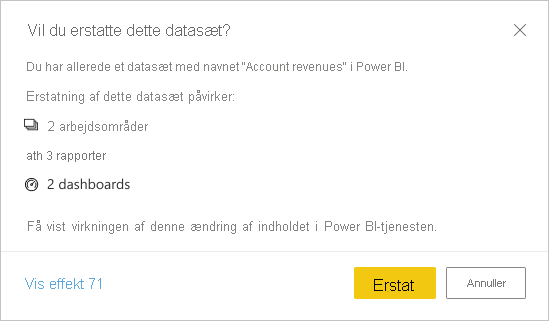
Hvis den semantiske model (og, hvis der findes en, rapporten) i Power BI-tjeneste, at du overskriver, har følsomhedsmærkater, der adskiller sig fra etiketten i .pbix-filen, vises der en dialogboks. I dialogboksen bliver du bedt om at vælge, om du vil beholde de eksisterende mærkater eller overskrive dem med dem, der kommer fra din .pbix-fil .
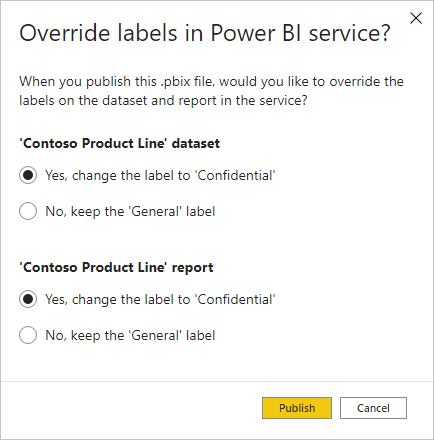
Få mere at vide om effektanalyse af semantiske modeller.
Bemærk
Nogle dataforbindelser i Power BI-rapporter kan indeholde links til data i stedet for at inkludere dataene i den semantiske model, der importeres til Power BI-tjeneste. DirectQuery-forbindelser linker f.eks. til data, når der sker opdateringer eller interaktioner i stedet for at importere selve dataene. Hvis sammenkædede datakilder i din rapport er i det lokale miljø, skal du muligvis bruge en gateway for at få adgang til dem fra Power BI. Du kan få flere oplysninger under Hvad er en datagateway i det lokale miljø?.
Publicer semantiske modeller og rapporter fra Power BI Desktop til en mappe i et arbejdsområde (prøveversion)
Muligheden for at publicere rapporter og semantiske modeller fra Power BI Desktop til en mappe i et arbejdsområde er nu tilgængelig som prøveversion og aktiveret som standard. Hvis du vil bruge denne funktion, skal du følge det etablerede mønster for publicering af en semantisk model og rapport. Arbejdsområdenavigatoren giver dig mulighed for at vælge en mappe i et arbejdsområde, som den vil publicere til. Mapper er organisationsenheder i et arbejdsområde, der gør det muligt for brugerne effektivt at organisere og administrere artefakter i arbejdsområdet.
Hvis du vil slå funktionen fra, skal du fravælge indstillingen Udgiv dialogbokse understøtter valg af mappe ved hjælp af menuen Indstillinger > Indstillinger > Funktioner til eksempelvisning i Power BI Desktop.
Hvis du vil vide mere om oprettelse af mapper i Microsoft Fabric-arbejdsområder, skal du læse artiklen Opret mapper i Microsoft Fabric-arbejdsområder .
Overvejelser og begrænsninger
Direkte publicering af en beskyttet .pbix-fil fra Power BI Desktop til Power BI-tjeneste understøttes ikke for gæstebrugere, selvom de har tilladelser på højere niveau. Hvis du vil opdatere eller publicere rapporter fra en beskyttet .pbix-fil, skal gæstebrugere f.eks. starte fra Power BI-tjeneste ved hjælp af Hent data.
Følgende konverteringer af lagringstilstand understøttes ikke under genudgivelse:
- Hvis du først publicerer en rapport ved hjælp af importtilstand, kan du ikke overskrive rapporten og den semantiske model med en DirectQuery- eller Live Connect-baseret rapport. Dette fungerer ikke.
- Hvis du først publicerer en rapport ved hjælp af en direkte forbindelse og derefter ændrer lagringstilstanden eller den semantiske målmodel i Power BI Desktop, kan du ikke overskrive rapporten, når du publicerer den igen.
Relateret indhold
Du kan gøre mange forskellige ting med Power BI Desktop. Du kan få flere oplysninger om egenskaberne i følgende ressourcer: